2017 OPEL CASCADA ECU
[x] Cancel search: ECUPage 29 of 113

Radio29Menú de opciones de RDSPara abrir el menú para la configura‐
ción de RDS, pulse CONFIG y luego,
seleccione Ajustes del radio .
Seleccione Opciones de RDS para
mostrar el submenú correspondiente.
Activar la función RDS
Active el modo RDS.
Nota
Si se desactiva RDS, no se mues‐
tran todos los elementos del menú Opciones de RDS .
Regional
Las emisoras RDS transmiten a
veces programas diferentes según la
región en frecuencias distintas.
Si está activada Regional (REG), sólo
se seleccionan las frecuencias alter‐
nativas (AF) con los mismos progra‐
mas regionales.
Si se desactiva Regional (REG) , se
seleccionarán frecuencias alternati‐ vas de las emisoras sin tener en
cuenta los programas regionales.
Bloqueo de desplazamiento de
texto
Algunas emisoras RDS no sólo
muestran el nombre del programa en
la pantalla, sino también información
adicional sobre el programa actual. Si
se muestra la información adicional,
se oculta el nombre del programa.
Para evitar que se muestre informa‐
ción adicional, active Detener
desplazamiento texto .Radio texto
Si se activa el RDS y la recepción de una emisora de radio RDS, se
mostrará información sobre el
programa de radio actualmente
activo o la pista musical reproducida
en ese momento, debajo del nombre
del programa.
Para mostrar u ocultar la información,
active o desactive Texto de radio.
Servicio de tráfico por radio
(TP = programa de tráfico)
Las emisoras de servicio de tráfico
por radio son emisoras RDS que
emiten noticias de tráfico.
Si el servicio de información de tráfico está activado, se interrumpirá la
reproducción de radio o multimedia
mientras dure el aviso de tráfico.
Activación y desactivación del
servicio de tráfico por radio
Para activar y desactivar la función de espera de los anuncios de tráfico del
sistema de infoentretenimiento, pulse
TP .
Page 30 of 113
![OPEL CASCADA 2017 Manual de infoentretenimiento (in Spanish) 30Radio● Si el servicio de tráfico de radioestá encendido, [ ] se ilumina en
la pantalla.
● Si la emisora actual no es una emisora de servicio de tráfico porradio, se buscará automática‐
m OPEL CASCADA 2017 Manual de infoentretenimiento (in Spanish) 30Radio● Si el servicio de tráfico de radioestá encendido, [ ] se ilumina en
la pantalla.
● Si la emisora actual no es una emisora de servicio de tráfico porradio, se buscará automática‐
m](/manual-img/37/20197/w960_20197-29.png)
30Radio● Si el servicio de tráfico de radioestá encendido, [ ] se ilumina en
la pantalla.
● Si la emisora actual no es una emisora de servicio de tráfico porradio, se buscará automática‐
mente la siguiente emisora con
ese servicio.
● Cuando se encuentre una emisora con servicio de tráfico
por radio, aparecerá [TP] en la
pantalla.
Volumen de avisos de tráfico
Para ajustar el volumen de anuncios
de tráfico, seleccione Volumen de
tráfico . Se muestra el submenú
correspondiente. Realice los ajustes
necesarios.
Escuchar sólo los avisos de tráfico
Active el servicio de tráfico por radio
y baje todo el volumen del sistema de
infoentretenimiento.
Bloqueo de anuncios de tráfico
Para bloquear un aviso de tráfico, p.
ej., durante la reproducción de un CD/
MP3:Pulse TP o seleccione Cancelar en el
mensaje TP de la pantalla.
Se cancela el aviso de tráfico, pero el servicio de información de tráfico
permanece activado.
Difusión de audio digital DAB retransmite emisoras de radio
digitalmente.
Información general ● Las emisoras DAB se identifican con el nombre del programa y no
con la frecuencia de emisión.
● Con DAB, se pueden emitir varios programas de radio (servi‐cios) en un único conjunto.
● Además de los servicios de audio
digital de alta calidad, DAB
también puede transmitir datos
asociados a programas y una
gran variedad de otros servicios,
entre los que figura información
de tráfico y carretera.
● La reproducción de sonido queda
garantizada siempre que el
receptor DAB pueda captar laseñal enviada por una emisora de radio (aunque la señal seamuy débil).
● En caso de una recepción inco‐ rrecta, el volumen se baja auto‐
máticamente para evitar la
emisión de ruidos desagrada‐
bles.
● En DAB no se producen las inter‐
ferencias causadas por las
emisoras de frecuencias próxi‐ mas (un fenómeno típico de la
recepción de AM o FM).
Si la señal DAB es demasiado
débil para que pueda recogerla el receptor, el sistema cambia al
mismo programa de otra emisora DAB o FM.
● Si la señal DAB se refleja en obstáculos naturales o edificios,la calidad de la recepción DABmejora, mientras que la recep‐
ción de AM o FM empeora consi‐
derablemente en estos casos.
● Al habilitar la recepción DAB, el sintonizador FM o el sistema de
infoentretenimiento permanece
activo en segundo plano y busca continuamente las emisoras FM
Page 38 of 113

38Dispositivos externosPresentación de diapositivas
Para comenzar una presentación de
diapositivas de todas las imágenes
almacenadas en la carpeta de imáge‐
nes correspondiente, seleccione 6 en
la parte inferior de la pantalla. Se
inicia la presentación de diapositivas.
Cuando se inicia la presentación de
diapositivas, 6 cambia a Q.
Seleccione Q para detener la presen‐
tación de diapositivas.
Girar la imagen
Para girar la imagen, seleccione R en
la parte inferior de la pantalla.
Menú de imagen Para mostrar el menú de imagen,
seleccione Menú en la parte inferior
de la pantalla.
Visor principal de imágenes
Seleccione Visualizador de Fotos
Principal para mostrar una lista de
todas las carpetas de imágenes,
consulte arriba.Temporizador de presentación de
diapositivas
Para ajustar la secuencia de tiempo
en la que se muestra una imagen
durante una presentación de diaposi‐ tivas, seleccione Duración de
presentación . Se muestra el
submenú correspondiente. Selec‐
cione la opción deseada.
Imágenes aleatorias
Para mostrar las imágenes de una
presentación en orden aleatorio,
active Imágenes Aleatorias .
Uso de aplicaciones
A través del smartphone, está dispo‐
nible la aplicación de radio por Inter‐
net AUPEO .
Nota
En función de la cuenta elegida, hay
diferentes opciones y funciones
disponibles:
● Cuenta normal, gratis
● Cuenta Premium con funciones adicionales, cuota a pagar a
AupeoConexión del smartphone
Si no está conectado al sistema de
infoentretenimiento, conecte el
smartphone:
● iPod ®
/iPhone ®
: conecte el dispo‐
sitivo al puerto USB 3 34.
● Teléfono Android ™: establezca
una conexión Bluetooth 3 70.
Descarga de la aplicación Nota
Antes de poder usar una aplicación
con los mandos y menús del sistema de infoentretenimiento, dicha aplica‐
ción debe instalarse en el smart‐
phone.
Descargue la aplicación AUPEO en
su smartphone desde la tienda de aplicaciones correspondiente.
Inicio de la aplicación
Pulse ; y, a continuación, selec‐
cione AUPEO en la pantalla de inicio.
Page 46 of 113

46NavegaciónIntroducción de destino manual
Menú de introducción de dirección Pulse DEST para mostrar el menú
Entrada de Destino y, a continuación,
seleccione Dirección para mostrar
una máscara para introducir la direc‐ ción.
Seleccione el campo de introducción
de país. Aparece una lista. Selec‐
cione el país deseado.
Seleccione el campo de introducción de Ciudad/Código postal para que se muestre un teclado. Introduzca el
nombre de la ciudad o el código
postal (consulte a continuación).
Seleccione el campo de introducción
de Calle para volver a mostrar el
teclado. Introduzca el nombre de la
calle correspondiente (consulte a
continuación).
Puede introducir entonces un número
de portal o cruce.
Seleccione el campo de introducción
de número de portal o cruce. El
teclado vuelve a mostrarse. Intro‐
duzca el número o nombre de la calle
correspondiente (consulte a conti‐
nuación).
Nota
Si el número de la calle no se
encuentra almacenado en la base
de datos del sistema, para calcular
la ruta se utiliza el número más
cercano al destino introducido.
Si es necesario, confirme los datos
introducidos.
Se muestra un menú de confirma‐
ción. Para iniciar la conducción
guiada, seleccione Iniciar ruta.Teclado
Según la función seleccionada, los
teclados que se muestran pueden ser diferentes.
Para cambiar el orden de las letras
del teclado alfabético, seleccione
ABC del lado izquierdo del teclado.
Las letras se organizan ahora en
orden alfabético.
Para introducir una secuencia de
caracteres, seleccione sucesiva‐
mente los caracteres que desee.
Page 47 of 113

Navegación47Nota
Al introducir una dirección, el
teclado utiliza una función de orto‐ grafía inteligente que bloquea auto‐
máticamente caracteres que no
pueden aparecer a continuación en
la secuencia de caracteres corres‐
pondiente.
Para introducir caracteres especiales
que no estén disponibles en el
teclado, seleccione ÄÖ del lado dere‐
cho del teclado alfabético. Se mues‐
tra el teclado de caracteres especia‐
les. Seleccione el carácter deseado.
Para introducir números o símbolos,
seleccione Sim del lado derecho del
teclado de caracteres especiales. Se
muestra el teclado de símbolos.
Seleccione el carácter deseado.
Para volver a mostrar el teclado alfa‐
bético, seleccione ABC del lado dere‐
cho del teclado de símbolos. De esta manera, puede cambiar entre los tresteclados.
Para borrar los caracteres ya introdu‐
cidos, seleccione Borrar en el lado
derecho del teclado correspondiente o pulse BACK en el cuadro de instru‐
mentos.Al introducir una dirección, cuando el
número de entradas coincidentes
encontradas en la memoria de direc‐
ciones es igual o inferior a seis se
muestra automáticamente una lista
de entradas coincidentes.
Para mostrar manualmente una lista
de entradas coincidentes para los
datos introducidos actualmente,
seleccione el botón de la pantalla
Lista correspondiente de la parte infe‐
rior del teclado.
Para mostrar las últimas cinco entra‐
das realizadas, seleccione Últimas 5
en la parte inferior del teclado.
Seleccione de la lista la entrada
deseada.
Si es necesario, seleccione el botón
de confirmación que se muestra en la parte inferior del teclado.
Puntos de interés
Un punto de interés es una ubicación
específica que podría ser de interés
general, como una gasolinera, un
aparcamiento o un restaurante.Los datos guardados en el sistema de infoentretenimiento contienen un
gran número de PDI predefinidos,
que se indican mediante sus símbo‐
los en el mapa.
Estos PDI pueden seleccionarse
como destinos para conducción
guiada.
Menú de búsqueda
Se puede seleccionar un PDI usando diferentes máscaras de búsqueda.
Pulse DEST para mostrar el menú
Entrada de Destino y, a continuación,
seleccione Puntos de interés para
mostrar el menú Lista de PDI.
Seleccione Categoría, Nombre o
Número Telefónico . Se muestra la
máscara de búsqueda correspon‐
diente.
Page 60 of 113

60Reconocimiento de vozReconocimiento de
vozInformación general .....................60
Uso .............................................. 61
Vista general de los comandos de voz .......................................... 64Información general
Reconocimiento de voz integrado
El reconocimiento de voz del sistema de infoentretenimiento le permite
manejar diversas funciones del
sistema de infoentretenimiento
mediante la voz. Puede detectar
comandos y secuencias numéricas
con independencia del hablante en
cuestión. Los comandos y secuen‐
cias numéricas se pueden decir sin
una pausa entre cada palabra.
En caso de funcionamiento o coman‐ dos incorrectos, el reconocimiento de
voz proporciona información visual o
acústica y le pide que repita el
comando deseado. Además, el reco‐
nocimiento de voz confirma la recep‐
ción de comandos importantes y
preguntará en caso necesario.
En general, hay diferentes maneras
de decir los comandos para comple‐
tar las tareas. La mayoría de ellos,
excepto los datos de destino y el
teclado de voz, pueden completarse
con un único comando.Si la acción necesita más de un
comando para realizarse, proceda de
la siguiente manera:
En el primer comando, indique el tipo de acción que debe realizarse, por
ejemplo "Introducción de destino de
navegación". El sistema responde
con mensajes para llegar a un diálogo para introducir la información nece‐saria. Por ejemplo, si se necesita un
destino para conducción guiada, diga "Navegación" o "Introducción de
destino".
Nota
Para garantizar que las conversa‐
ciones dentro del vehículo no
produzcan una activación accidental
de las funciones del sistema, el
reconocimiento de voz no funciona
hasta que se activa.
Compatibilidad de idioma ● No todos los idiomas disponibles
para la pantalla del sistema de
infoentretenimiento están
también disponibles para el reco‐
nocimiento de voz.
● Si el idioma actualmente selec‐ cionado no es compatible con el
Page 62 of 113
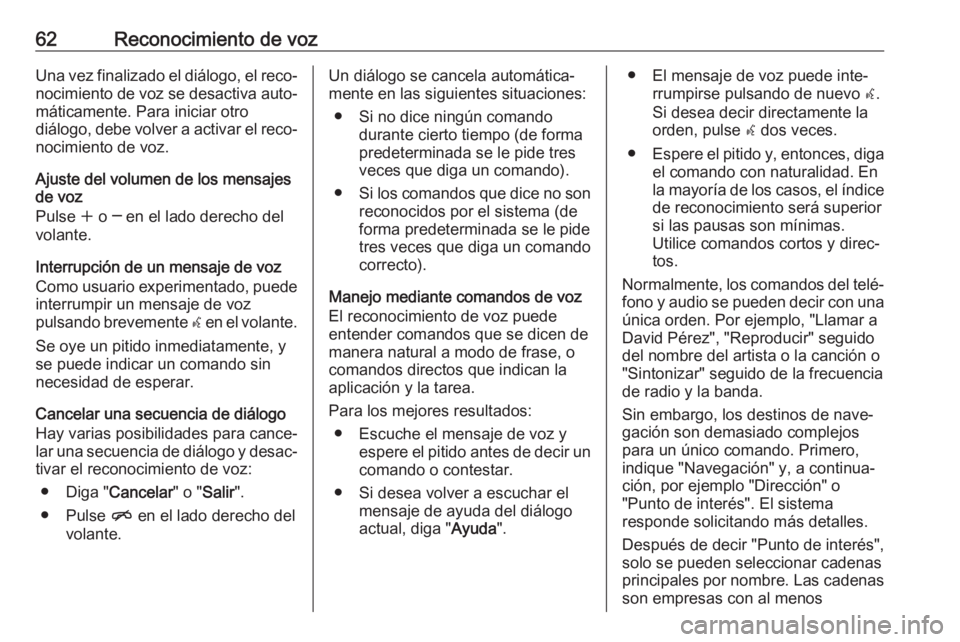
62Reconocimiento de vozUna vez finalizado el diálogo, el reco‐nocimiento de voz se desactiva auto‐máticamente. Para iniciar otro
diálogo, debe volver a activar el reco‐
nocimiento de voz.
Ajuste del volumen de los mensajes de voz
Pulse w o ─ en el lado derecho del
volante.
Interrupción de un mensaje de voz
Como usuario experimentado, puede interrumpir un mensaje de voz
pulsando brevemente w en el volante.
Se oye un pitido inmediatamente, y
se puede indicar un comando sin
necesidad de esperar.
Cancelar una secuencia de diálogo
Hay varias posibilidades para cance‐
lar una secuencia de diálogo y desac‐
tivar el reconocimiento de voz:
● Diga " Cancelar" o "Salir ".
● Pulse n en el lado derecho del
volante.Un diálogo se cancela automática‐
mente en las siguientes situaciones:
● Si no dice ningún comando durante cierto tiempo (de forma
predeterminada se le pide tres
veces que diga un comando).
● Si los comandos que dice no son
reconocidos por el sistema (de
forma predeterminada se le pide
tres veces que diga un comando
correcto).
Manejo mediante comandos de voz El reconocimiento de voz puede
entender comandos que se dicen de
manera natural a modo de frase, o
comandos directos que indican la
aplicación y la tarea.
Para los mejores resultados: ● Escuche el mensaje de voz y espere el pitido antes de decir un
comando o contestar.
● Si desea volver a escuchar el mensaje de ayuda del diálogo
actual, diga " Ayuda".● El mensaje de voz puede inte‐
rrumpirse pulsando de nuevo w.
Si desea decir directamente la
orden, pulse w dos veces.
● Espere el pitido y, entonces, diga
el comando con naturalidad. En
la mayoría de los casos, el índice
de reconocimiento será superior
si las pausas son mínimas.
Utilice comandos cortos y direc‐
tos.
Normalmente, los comandos del telé‐
fono y audio se pueden decir con una
única orden. Por ejemplo, "Llamar a
David Pérez", "Reproducir" seguido
del nombre del artista o la canción o
"Sintonizar" seguido de la frecuencia
de radio y la banda.
Sin embargo, los destinos de nave‐
gación son demasiado complejos
para un único comando. Primero,
indique "Navegación" y, a continua‐
ción, por ejemplo "Dirección" o
"Punto de interés". El sistema
responde solicitando más detalles.
Después de decir "Punto de interés",
solo se pueden seleccionar cadenas
principales por nombre. Las cadenas son empresas con al menos
Page 65 of 113
![OPEL CASCADA 2017 Manual de infoentretenimiento (in Spanish) Reconocimiento de voz65MenúAcciónComandos de vozMenú de la
radioSelección de una
banda de
frecuencias" [sintonizar [a]] [radio] F M "
" [sintonizar [a]] [radio] A M "
" [sinton OPEL CASCADA 2017 Manual de infoentretenimiento (in Spanish) Reconocimiento de voz65MenúAcciónComandos de vozMenú de la
radioSelección de una
banda de
frecuencias" [sintonizar [a]] [radio] F M "
" [sintonizar [a]] [radio] A M "
" [sinton](/manual-img/37/20197/w960_20197-64.png)
Reconocimiento de voz65MenúAcciónComandos de vozMenú de la
radioSelección de una
banda de
frecuencias" [sintonizar [a]] [radio] F M "
" [sintonizar [a]] [radio] A M "
" [sintonizar [a]] [radio] D A B "Seleccionar una
emisora" Sintonizar FM … "
" Sintonizar AM … "
" Sintonizar D A B … "Menú
multimediaSeleccionar una
fuente multimedia" [reproducir] C D "
" [reproducir] U S B "
" [reproducir] auxiliar [frontal] "
" [reproducir] audio Bluetooth "Seleccionar una
categoría de
búsqueda" Reproducir artista ... "
" Reproducir álbum … "
" Reproducir género … "
" Reproducir carpeta … "
" Reproducir lista de reproducción … "
" Reproducir compositor … "
" Reproducir audiolibro … "Seleccionar una
canción" Reproducir canción ... [de … ] "